Android でスクロールすると画面の文字やアイコンがびよ~んと伸びたり縮んだりする…。
「こ、これは持ち悪い!」と感じる方は多いようです。
スクロールした際に端までいくと画面の文字、アイコン、画像などがびよ~んと伸び縮みする効果を、
ストレッチオーバースクロールと言います。
端までいって「もうこれ以上はスクロールできませんよ」ということを視覚で合図する効果らしいです。
確かに面白い効果かもしれませんが、スマホの機能だけでなくブラウザなどのアプリでも行われることもあり、あらゆる場面で画面が伸びると正直言ってうざいです。
というか何回もびよんびよんスクロールしてたら気分が悪くなったw
気分が悪くなっては困るので筆者はストレッチオーバースクロールをOFFにすることにしました。ストレッチオーバースクロールを無効にする方法をご紹介します。
スポンサーリンク【ストレッチオーバースクロールを無効にする方法】
ストレッチオーバースクロールは「アニメーション効果のひとつ」なのですが、ストレッチオーバースクロールだけをOFFにする方法は現在、ありません。※2023/10/1時点
無効にするにはアニメーション効果全部を無効化する必要があります。
アプリの起動時やアプリ一覧画面への移動などのアニメーション効果が無効になります。今まではアニメーション効果のお陰でやわらかく動いていたスマホの動作が、ぶっきらぼうにザクザク動くようになってしまいます。
というわけでこの記事ではアニメーション効果を無効にする方法を解説していきます。どうしてもストレッチオーバースクロールが嫌だという方は試してみてください。
1.「設定」アプリから「ユーザー補助」をタップします。
2.「テキストと表示」をタップします。【注意】:機種により「色と動き」から設定する場合あり。「テキストと表示」に無かったら「色と動き」を確認してみてください。
3.「アニメーションを無効化」の横のボタンをタップして「ON」状態にします。
4.アニメーション効果が無効になりました。これでストレッチオーバースクロールもOFFになります。
※アニメーションを無効化がONの時はアニメーション効果無効、OFFにするとアニメーション効果が戻ります。ちょっとややこしいですね。
【まとめと注意点】
今回はストレッチオーバースクロールをOFFにするため、アニメーションを無効化する方法をご紹介しました。残念ながらストレッチオーバースクロールだけを無効にする方法はいまのところありません。※2024/2/1時点
とはいえ、動きがどうしても気になってしまう、OFFにしたい、という方は一度、試してみる価値はあるかと思います。アニメーション効果がないとスマホがソフトに動いてくれないようなイメージになりますが、使っていると慣れていくようにも感じます。
ストレッチオーバースクロールをOFFにするか、アニメーション効果をすべて無くすか、厳しい選択ですがどちらか自分が合うほうを選ぶとよいかと思います。
ただ、一部アプリでは、なぜかアニメーションを無効化してもストレッチオーバースクロールの効果を確認することがありました。もし、また確認できたら追記していきたいと思います。
ちなみに一部ではゼリースクロールと呼ぶことがあるみたいですが、そちらは iPad mini(第6世代)で起きるスクロール時の画面の歪み現象のことで、Android 12のストレッチオーバースクロールとは別物です。
とにかく、あとはAndroid のアップデートで ON/OFF切り替えが自由にできるようになることを祈るばかりです。Google さんマジでお願いします!!
スポンサーリンク
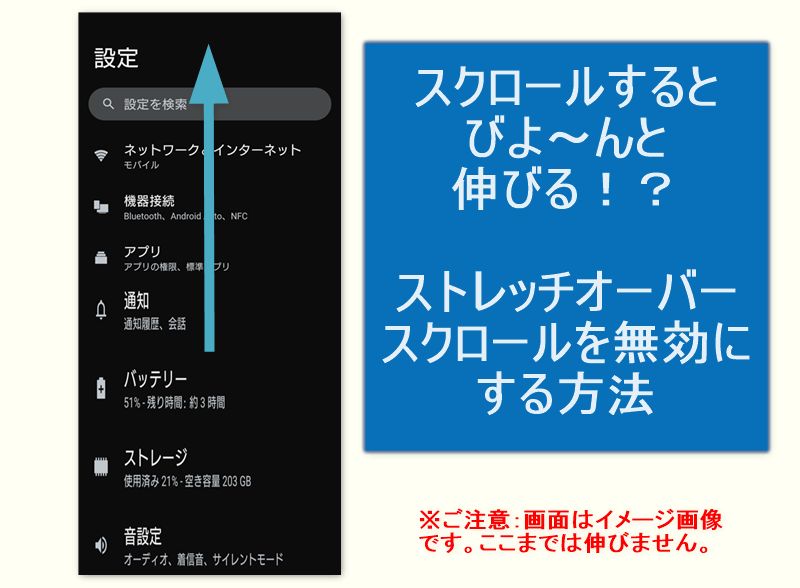
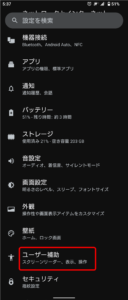
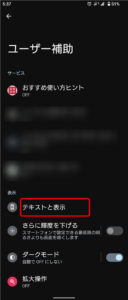
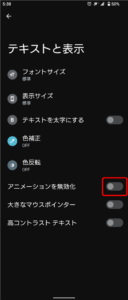
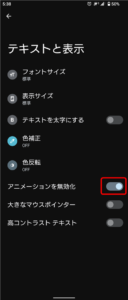

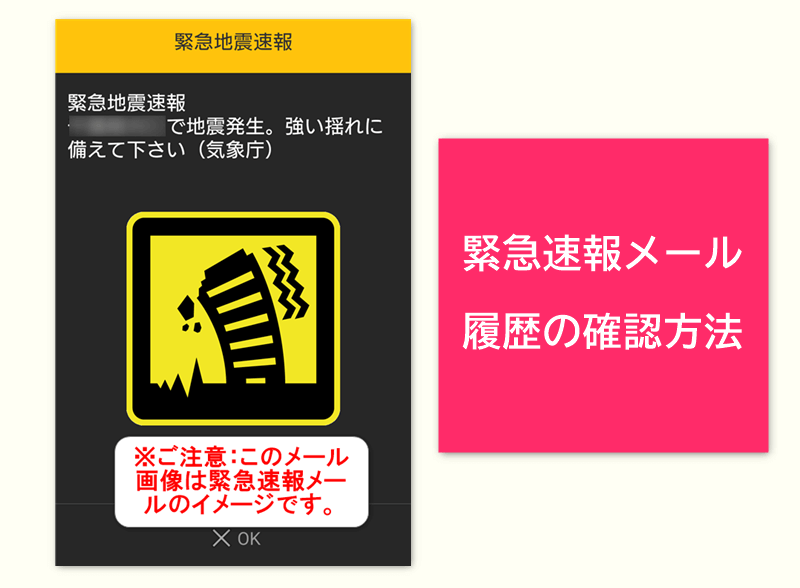
コメント